win10窗口管理器占用很多内存怎么办 win10窗口管理器占用内存异常如何解决
更新时间:2023-07-11 09:33:38作者:zheng
有些用户在使用win10电脑的时候发现电脑的桌面窗口管理器会占用很多内存,这该怎么办呢?今天小编就给大家带来win10窗口管理器占用很多内存怎么办,操作很简单,跟着小编一起来操作吧。
解决方法:
1.最底下那个窗口桌面管理器目前是正常的,异常时会飙到8000多MB(我的电脑内存16GB)。网上有方法说是win10系统内存泄漏了,需要重装系统,这太麻烦。真正的原因其实是我们的CPU上集成的显卡(不是独显)驱动版本问题。

2.建议大家不要用鲁大师安装驱动,要使用官方的驱动程序。我就是安装了图中所示版本的驱动,才出现内存泄漏了的。
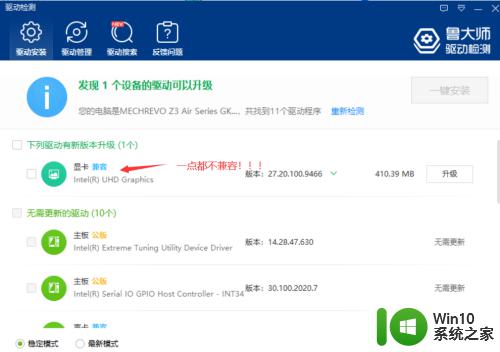
3.这里我建议去电脑品牌的官网下载更新驱动,我的电脑是机械革命的。会自带一个服务中心
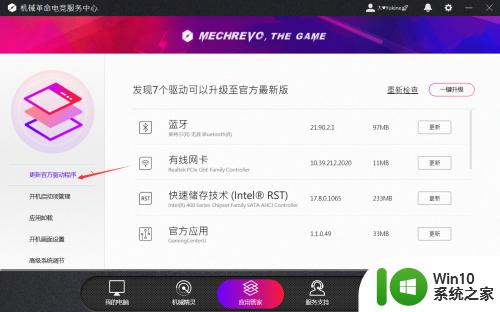
4.在这里更新官方的驱动,重启后就没有问题啦。(有些品牌的电脑可能下载出一个压缩包,解压之后运行.exe文件即可安装驱动
以上就是win10窗口管理器占用很多内存怎么办的全部内容,有遇到这种情况的用户可以按照小编的方法来进行解决,希望能够帮助到大家。
win10窗口管理器占用很多内存怎么办 win10窗口管理器占用内存异常如何解决相关教程
- win10桌面窗口管理器占内存怎么办 Win10桌面窗口管理器内存占用过高怎么解决
- win10桌面窗口管理器消耗太多内存的解决方法 win10桌面窗口管理器内存占用过高解决方案
- win10桌面窗口管理器占用大量内存如何处理 Win10桌面窗口管理器占用CPU过高的解决方法
- win10桌面窗口管理器占用内存高如何解决 win10桌面窗口管理器CPU占用过高如何降低
- win10内存占用高但看不到进程怎么解决 Win10内存占用高但任务管理器未显示进程如何处理
- win10运行内存占用高但看不到进程怎么解决 Win10内存占用高但任务管理器看不到进程
- win10内存占用高的优化方法 win10内存占用很高如何解决
- win10内存占用高但看不到进程怎么办 Win10内存占用高但任务管理器显示进程不明显
- win10企业版内存占用大 有效解决Win10资源管理器内存占用过高的方法
- windows10电脑物理内存占用率过高怎么办 windows10电脑物理内存占用率异常高解决方法
- win10 10586占用内存高如何处理 win10 10586占用内存高解决方法
- win10任务管理器怎么查看内存使用 如何在Win10任务管理器中查看内存使用情况
- 蜘蛛侠:暗影之网win10无法运行解决方法 蜘蛛侠暗影之网win10闪退解决方法
- win10玩只狼:影逝二度游戏卡顿什么原因 win10玩只狼:影逝二度游戏卡顿的处理方法 win10只狼影逝二度游戏卡顿解决方法
- 《极品飞车13:变速》win10无法启动解决方法 极品飞车13变速win10闪退解决方法
- win10桌面图标设置没有权限访问如何处理 Win10桌面图标权限访问被拒绝怎么办
win10系统教程推荐
- 1 蜘蛛侠:暗影之网win10无法运行解决方法 蜘蛛侠暗影之网win10闪退解决方法
- 2 win10桌面图标设置没有权限访问如何处理 Win10桌面图标权限访问被拒绝怎么办
- 3 win10关闭个人信息收集的最佳方法 如何在win10中关闭个人信息收集
- 4 英雄联盟win10无法初始化图像设备怎么办 英雄联盟win10启动黑屏怎么解决
- 5 win10需要来自system权限才能删除解决方法 Win10删除文件需要管理员权限解决方法
- 6 win10电脑查看激活密码的快捷方法 win10电脑激活密码查看方法
- 7 win10平板模式怎么切换电脑模式快捷键 win10平板模式如何切换至电脑模式
- 8 win10 usb无法识别鼠标无法操作如何修复 Win10 USB接口无法识别鼠标怎么办
- 9 笔记本电脑win10更新后开机黑屏很久才有画面如何修复 win10更新后笔记本电脑开机黑屏怎么办
- 10 电脑w10设备管理器里没有蓝牙怎么办 电脑w10蓝牙设备管理器找不到
win10系统推荐
- 1 系统之家ghost win10 64位u盘家庭版v2023.12
- 2 电脑公司ghost win10 64位官方破解版v2023.12
- 3 系统之家windows10 64位原版安装版v2023.12
- 4 深度技术ghost win10 64位极速稳定版v2023.12
- 5 雨林木风ghost win10 64位专业旗舰版v2023.12
- 6 电脑公司ghost win10 32位正式装机版v2023.12
- 7 系统之家ghost win10 64位专业版原版下载v2023.12
- 8 深度技术ghost win10 32位最新旗舰版v2023.11
- 9 深度技术ghost win10 64位官方免激活版v2023.11
- 10 电脑公司ghost win10 32位官方稳定版v2023.11